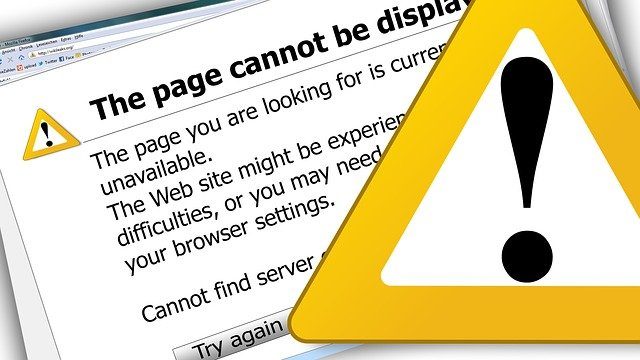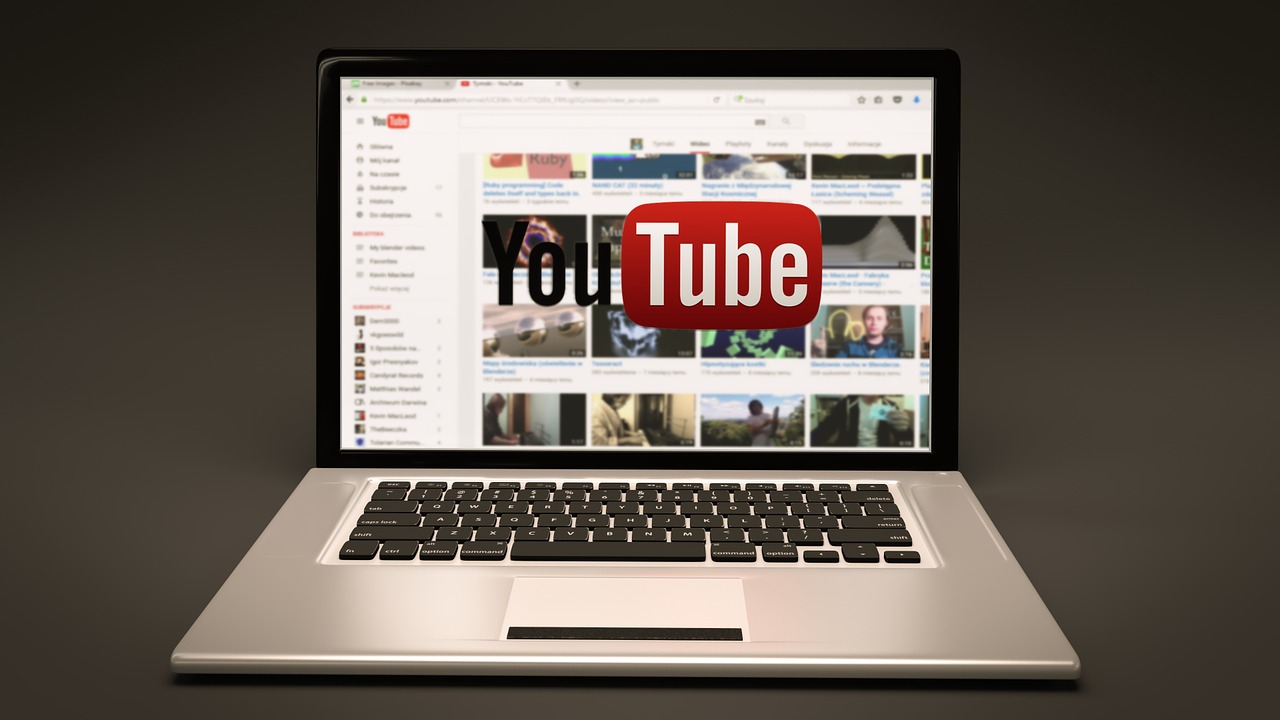いやはや、今日は朝から大事件発生ですよ。名探偵コナン君もビックリの、朝目を覚ましたらデータが消えていたっていう事件。僕だけでなく、被害者というか同じ状況の人が多いこと。
共通するのはデータのバージョンアップ。こういったケースは初めてでなく、またLINEに限った事ではない。ですが会社でも使用する人はいると思うので焦るでしょう。こうなった時の対策と、起こったその後の対応について今回は説明。
自分が行った事と合わせて書いていくので、参考になってくれればいいと思います。
LINEが消えた時のために
 まずは消える前にできることですが、これは簡単でメールアドレスの設定とパスワードの設定、また電話番号登録の記録をきちんとしておくこと。ログインできなければ話にならないので、基本的なことはメモするなりしましょう。
まずは消える前にできることですが、これは簡単でメールアドレスの設定とパスワードの設定、また電話番号登録の記録をきちんとしておくこと。ログインできなければ話にならないので、基本的なことはメモするなりしましょう。
今回のバグの場合、アカウントの情報は確認できたので、最悪覚えていなくても設定画面からアカウント情報が見れるので写真を撮るなり、メモするなりしておきましょう。どちらにしても一度消去してもう一回ダウンロードする必要があり、そのためには必要な情報です。
また、今回最も後悔したのがトーク履歴に関して。これはバックアップをきちんと日ごろから取っておくことが大切でしょうね。以前はしていたんですが、面倒になって止めたらこんなことに。おかげさまでスマホ版では2月のデータになりましたw
これを避けるためにも、簡単ですからトークの履歴は取っておきましょう。方法は設定からトークをタッチしてトークのバックアップを押し、今すぐバックアップを選択すればオッケーです。最も多くの方がこれで後悔しているので、念のためにも月に1回は必ず!
データが消えた場合の行動
 データが消えてしまった後、公式からも連絡がありましたが一度アプリを削除してから再度インストール、こうすることでトークの履歴以外は確実に戻せるようです。僕の場合もそうでした。
データが消えてしまった後、公式からも連絡がありましたが一度アプリを削除してから再度インストール、こうすることでトークの履歴以外は確実に戻せるようです。僕の場合もそうでした。
この時のためにメールアドレスやパスワードが、そして電話番号が必要なんですね。また、履歴に関してもバックアップさえしておけばトーク履歴も復活できます。ですが僕のようにデータが古くて困る人もいるでしょう。
そうなった場合は、パソコン版のラインに頼ってみるのもアリですね。こちらにログインすると、スマホでは消えてしまった友達リストなどがしっかりと表示されており、少ないですが会話の記録も残っていました。
このおかげで、データが古くグループなどが一部消えてしまった場合でも連絡を取ることがパソコン上から可能となり、自然とスマホ版にも友達リストに入ってきます。これのおかげで、連絡先をなくしてしまう事はかなり防げるのではないでしょうか。
パソコン版は別途ダウンロードがパソコン上から必要ですので、指定されたままに行動すれば問題なく可能となります。
パソコン版のLINEログインについて
 ログイン自体はメールアドレスとパスワード、これ以外にもQRコードの読み取りで簡単に出来ちゃいます。パソコン版のログイン画面で、どちらか選択することが出来読み込みの際にはスマホ版のラインが手元に必要となります。
ログイン自体はメールアドレスとパスワード、これ以外にもQRコードの読み取りで簡単に出来ちゃいます。パソコン版のログイン画面で、どちらか選択することが出来読み込みの際にはスマホ版のラインが手元に必要となります。
友達追加をスマホのライン上でおし、QRコードを選択。あとはパソコン画面上に表示されるコードを読み取らせれば簡単にログインできちゃうのです。実際かなり楽で驚きましたw
アドレスとパスワードの際にも、最初は確認のためのパスコード入力が求められますので、スマホの準備は必要なので注意です。
初めてではないので記録はしっかり
 最後になりますが、こうしたトラブルは仕方ないですが結構あります。ですから、やはり油断せずに定期的なバックアップをしっかりとしておく。これくらいは誰にでも出来ると思うので、いざという時のためにも行っておきましょう。
最後になりますが、こうしたトラブルは仕方ないですが結構あります。ですから、やはり油断せずに定期的なバックアップをしっかりとしておく。これくらいは誰にでも出来ると思うので、いざという時のためにも行っておきましょう。
しかし今回のトラブル、結構慌てました。今後の対応が気になりますが、恐らくどうしようもないでしょうから改めてダウンロードするしかないでしょうね。また、iTunesなどにデータを記録している人は、そこから復元を選ぶのも一つの手でしょう。
方法は意外とありますが、いずれにしても記録しておくことがベスト。面倒ですが、慌てぬよう普段から準備しておくのが、今回の騒動で改めて感じた必要なことです。僕のように焦る人が減るよう、バックアップはしっかりとお願いします♪